Oracle Business Process Accelerators 11.1.1.7. Parte 1 de 3
Los Oracle Business Process Accelerators, no son algo nuevo en la oferta de Business Process Management de Oracle. Pienso que deben de tener poco mas de 1 año que Oracle los empezó a ofrecer.
Inclusive la versión 11.1.1.7 de los Process Accelerators también es algo que ya tiene algunos meses de haber sido liberado.
Desde su versión anterior (11.1.1.6) he estado trabajando con ellos, de hecho en este Blog hay otros dos posts del tema. En el último describí de manera resumida la instalación en 11.1.1.7.
La intención de este Post y del que sigue es ser mas específicos en el uso de los PAs, así como de algunos tips que les pueden servir para desplegarlos.
Los Process Accelerators (PAs) son procesos pre-construidos por mismo Oracle, y que pretenden ser una guía de buenas prácticas, así como una base para que puedas arrancar un proyecto de BPM. No hay que tomarlos como algo que está listo para Producción, pues siempre la organización requiere de ciertas personalizaciones, y sin duda se tiene que tropicalizar a lo que la Organización esté buscando.
Existen algunos Procesos que sirven para cualquier organización, por ejemplo:
- Document Routing and Approval
- Employee Onboarding
- Internal Service Request
- Travel Request Management
Sin duda estos pueden ser una buena primera entrada a BPM y también considero que los puedes lograr modificar a tal grado que los dejes listos para ser utilizados.
También existen algunos ya orientadas a industrias particulares, por ejemplo:
- Business Account Opening
- eForms Management
- Financial Reports Approval
- Financial Services Loan Origination
- Mobile Data Offloading
- Public Sector Incident Reporting
Para mayor información y poderlos descargar debes entrar a esta página: http://www.oracle.com/technetwork/middleware/bpm/learnmore/processaccelerators-1609559.html
Bien, una vez que hayas seguido el proceso de instalación, podrás tener acceso a la funcionalidad de los PAs, no solo de los Procesos y Pantallas, sino también de los Tableros de BAM y de la integración con otros elementos como lo son: Webcenter Content, Siebel, PeopleSoft.
Algunos tips de instalación son los siguientes:
- Siempre valida que tu ambiente esté corriendo de manera adecuada, en cuanto SOA y BPM se refiere
- Trata de usar JRockit en la manera de lo posible
- Sigue los pre-requisitos de instalación que indico en mi post anterior. Sobre todo los relacionados a memoria de los servidores manejados. Pues si no modificas esto, tu instalación se verá frenada por cuestiones de Memoria
- Si vas a usar el Instalador Gráfico, procura identificar cuáles PAs vas a querer instalar, pues después la única manera de agregar un nuevo PA es a través del modo Consola.
- Esto último es importante, pues si intentas instalar un nuevo PA con el modo gráfico, verás que el instalador busca desinstalar las librerías comunes de los PAs, y eso frena la instalación
- Procura tener por lo menos 8GBs en tu máquina. De preferencia 12GB o más, pues para poder usar ciertos PAs necesitas Webcenter Content, y ésto implica mayor demanda de memoria.
- Si estás experimentando con los PAs, te sugiero usar los que son cross Industry, es decir: Travel Request Management, Internal Service Request, Employee Onboarding, Document Routing & Approval. Sobre todo si quieres dar un vistazo rápido y simplemente probar algo simple, usa el de Internal Service Request. Es el mas simple de todos, desde mi punto de vista
Bien, una vez que hayas decidido con qué empezar, es importante ubicar algunos archivos que te servirán en el futuro para realizar la instalación de nuevos PAs.
Durante la instalación debiste haber decidido cuál iba a ser tu PA Home:
En mi caso, es: c:\oracle\PAs.
Abajo de esta carpeta, encontrarás a config, y adentro de ésta a un archivo de nombre:PAInstallProperties.xml.
Este archivo luce de la siguiente manera:
<?xml version="1.0" encoding="UTF-8"?>
<properties>
<isencrypted>true</isencrypted>
<paHome>C:\oracle\PAs</paHome>
<soaHome>C:\oracle\MWSOA\Oracle_SOA1</soaHome>
<mwHome>C:\oracle\MWSOA</mwHome>
<javaHome>C:\oracle\Java\jdk1.6.0_35</javaHome>
<installbam>true</installbam>
<pa>
<server>
<adminhostname>localhost</adminhostname>
<adminport>7001</adminport>
<adminserver>AdminServer</adminserver>
<domainname>soa_domain</domainname>
<username>weblogic</username>
<password>[C@42698403</password>
<soaserver>soa_server1</soaserver>
<soaserverhostname>localhost</soaserverhostname>
<soaserverport>8001</soaserverport>
<servertype>Server</servertype>
</server>
<database>
<accelerators>
<jdbc-url>jdbc:oracle:thin:@localhost:1521:orcl</jdbc-url>
<username>ACCELERATORS</username>
<password>[C@6e79839</password>
<sysusername>sys</sysusername>
<syspassword>[C@2a8ceeea</syspassword>
<createschema>false</createschema>
<role>SYSDBA</role>
<defaulttablespace>USERS</defaulttablespace>
<temptablespaces>TEMP</temptablespaces>
</accelerators>
<mds>
<username>DEV_MDS</username>
<password>[C@6b687e7c</password>
<jdbc-url>jdbc:oracle:thin:@localhost:1521:orcl</jdbc-url>
</mds>
</database>
<ucm>
<hostname>localhost</hostname>
<port>16200</port>
<ridcport>4444</ridcport>
<username>weblogic</username>
<password>[C@7c5b0668</password>
<fslopdfpath>/Contribution Folders/FSLO</fslopdfpath>
<fslosecuritygroup>Public</fslosecuritygroup>
<frapdfpath>/Contribution Folders/FRA</frapdfpath>
<frasecuritygroup>Public</frasecuritygroup>
<efmpdfpath>/Contribution Folders/EFM</efmpdfpath>
<fsloacluserlist/>
<fsloaclaliaslist/>
</ucm>
<bam>
<hostname>localhost</hostname>
<username>weblogic</username>
<password>[C@3c50507</password>
<port>9001</port>
<managedserver>bam_server1</managedserver>
</bam>
<wc>
<hostname/>
<username/>
<password/>
<port/>
<managedserver/>
</wc>
<cep>
<hostname/>
<username/>
<password/>
<port/>
</cep>
<spatial>
<mapviewer/>
<geocoder/>
</spatial>
<psft>
<hostname/>
<username/>
<password/>
<port/>
</psft>
<siebel>
<hostname/>
<username/>
<password/>
<port/>
</siebel>
</pa>
<upk>
<server>
<adminhostname>localhost</adminhostname>
<adminport>7001</adminport>
<domainname>soa_domain</domainname>
<username>weblogic</username>
<password>[C@4c3c2378</password>
<soaserver>soa_server1</soaserver>
<servertype>Server</servertype>
<soaserverhostname>localhost</soaserverhostname>
<soaserverport>8001</soaserverport>
</server>
</upk>
<configuration>
<code>HOME</code>
<page.header.title>$PAGEHEADERTITLE$</page.header.title>
<page.logo.location>$PAGELOGOLOCATION$</page.logo.location>
<timezone>PST</timezone>
<currency>USD</currency>
<locale>EN</locale>
<bamflag>Y</bamflag>
</configuration>
<install>
<common>false</common>
<trm>fasle</trm>
<dra>false</dra>
<isr>false</isr>
<fslo>true</fslo>
<psir>false</psir>
<fra>false</fra>
<mdo>false</mdo>
<fm>false</fm>
<ahr>false</ahr>
<eob>false</eob>
<bao>false</bao>
<sebl>false</sebl>
<psft>false</psft>
<bam>true</bam>
</install>
<uninstall>
<common>true</common>
<trm>false</trm>
<dra>false</dra>
<isr>true</isr>
<fslo>false</fslo>
<psir>false</psir>
<eob>false</eob>
<bao>false</bao>
<fra>false</fra>
<mdo>false</mdo>
<fm>false</fm>
<ahr>false</ahr>
<sebl>false</sebl>
<psft>false</psft>
<bam>false</bam>
</uninstall>
<mdo>
<loadgenport/>
</mdo>
</properties>
El archivo contiene toda la configuración que pusiste en el instalador gráfico.
Esto es muy útil, cuando quieres instalar un nuevo PA.
Por ejemplo, pensemos que en el modo gráfico , instalaste dos PAs, pero ahora quieres ir por un tercero, y éste es el de Finantial Services Loan Originator (FSLO). Si te das cuenta, en el XML que puse en los párrafos anteriores, vienen dos secciones en la parte de abajo:
<install>
<common>false</common>
<trm>fasle</trm>
<dra>false</dra>
<isr>false</isr>
<fslo>true</fslo>
<psir>false</psir>
<fra>false</fra>
<mdo>false</mdo>
<fm>false</fm>
<ahr>false</ahr>
<eob>false</eob>
<bao>false</bao>
<sebl>false</sebl>
<psft>false</psft>
<bam>true</bam>
</install>
<uninstall>
<common>true</common>
<trm>false</trm>
<dra>false</dra>
<isr>true</isr>
<fslo>false</fslo>
<psir>false</psir>
<eob>false</eob>
<bao>false</bao>
<fra>false</fra>
<mdo>false</mdo>
<fm>false</fm>
<ahr>false</ahr>
<sebl>false</sebl>
<psft>false</psft>
<bam>false</bam>
</uninstall>
La primera parte es para Instalar, y la segunda para Desinstalar. En este momento nos enfocaremos en la primera parte:
<install>
<common>false</common>
<trm>fasle</trm>
<dra>false</dra>
<isr>false</isr>
<fslo>true</fslo>
<psir>false</psir>
<fra>false</fra>
<mdo>false</mdo>
<fm>false</fm>
<ahr>false</ahr>
<eob>false</eob>
<bao>false</bao>
<sebl>false</sebl>
<psft>false</psft>
<bam>true</bam>
</install>
Así es como debe de quedar la sección de Instalación. Simplemente edítalo y guárdalo.
Posteriormente, debes de ejecutar los siguientes pasos:
1. Abrir una línea de comando e ir al PA HOME y ejecutar un script que ambientará a la sesión: env.bat
2. Si te salen errores en este paso, simplemente edita el env.bat para que refleje a tu ambiente (JAVA HOME, MW HOME, etc)
3. Posteriormente, solo debes ejecutar el siguiente comando: ant install-pa
4. Sabrás que terminó de manera adecuada, si ves la siguiente imagen:
Esto debió haber generado:
- Datasources que ocupa el PA
- Tablas y datos en las tablas del modelo de PA. Típicamente estarán abajo del usuario ACCELERATORS
- Generar Servicios SOA que ocupe el PA
- Desplegar tanto las Human Tasks de BPM , como las pantallas Administrativas relacionadas al PA
- Despliegue del Proceso BPM
Si requieren desplegar a los tableros de BAM, lo único que debes hacer, es ejecutar: ant install-bam dado que tu archivo de configuración tiene indicado cuál PA quieres instalar, mientras BAM esté en True, te va a instalar los tableros referentes a dicho Proceso.
En el siguiente Post, hablaremos de cómo se usan los PAs. También hablaremos de cómo lucen los tableros de BAM, y cómo puedes tener acceso a lo desplegado desde el nuevo BPM composer.


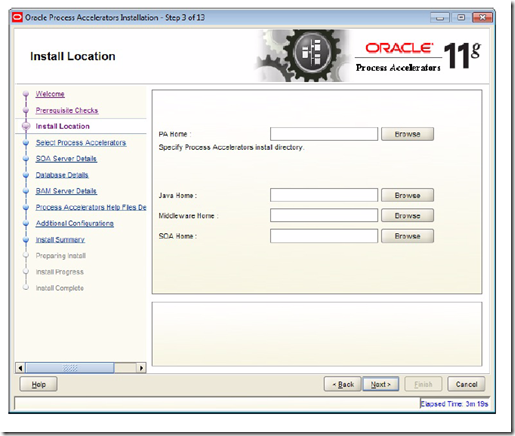
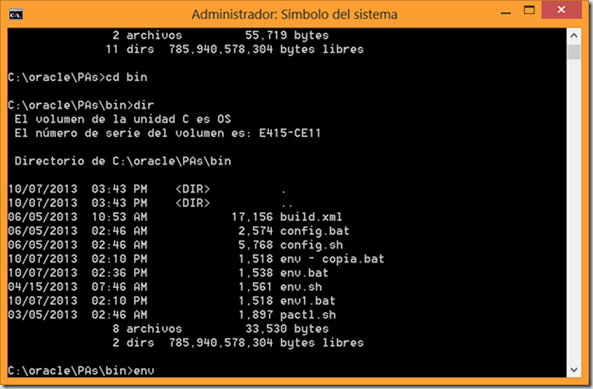



One Response to Oracle Business Process Accelerators 11.1.1.7. Parte 1 de 3
En este espacio, como cada uno donde queremos que se aporte algo de valor, es que dejamos la recomendación de un experto, y como puede tratar el tema.
Éxito http://bit.ly/1i9gAIS
Publicar un comentario